Como encontrar a chave do produto Windows Server 2016
Leonardo atualizou em 19/09/2024 para Tutoriais sobre Localizador de Chaves | Mais Artigos
A chave de produto do Windows Server é uma chave digital crucial na forma de um arranjo de um total de 25 caracteres. É de extrema importância porque esta chave é utilizada para a ativação do Windows. Sem essa chave, os usuários talvez não consigam obter controle total do servidor Windows. Eles também podem não conseguir usar vários programas integrados do Windows que exigem a entrada da chave do servidor Windows para ativação. Neste artigo, veremos algumas maneiras pelas quais podemos aprender qual é a chave do nosso servidor Windows. Então, sem mais delongas, vamos começar.
Correção 1. Visualize a chave do produto Windows Server 2016 no registro
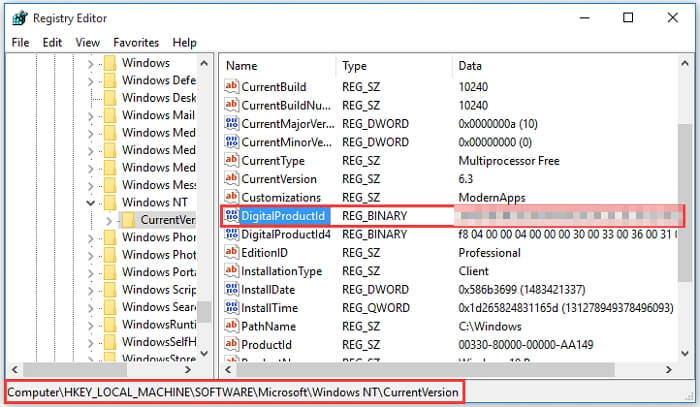
O Registro do Windows é principalmente um banco de dados de informações na forma de valores e outras opções para software e hardware de um sistema. Existe uma maneira de encontrar a chave de produto do servidor Windows de um sistema no Registro, e é exatamente isso que discutiremos nesta seção.
Para procurar a chave do produto do servidor Windows no Registro, siga as etapas listadas abaixo:
Passo 1. Clique no botão Iniciar do Windows, selecione Executar e digite Regedit na caixa de diálogo que aparece. Pressione a tecla Enter ou clique no botão OK para continuar.
Etapa 2. Agora você deve navegar até a pasta onde está a chave do produto do servidor Windows. Vá para HKEY_LOCAL_MACHINE\SOFTWARE\Microsoft\Windows\CurrentVersion .
Etapa 3. Role para baixo, localize ProductId , clique com o botão direito nele e selecione Modificar . O número exibido é a chave do produto do servidor Windows. Evite fazer quaisquer alterações e clique no botão Cancelar depois de anotá-lo em algum lugar.
As etapas listadas acima foram o guia correto para encontrar a chave do produto do servidor Windows no Registro. Vamos agora dar uma olhada em outras soluções possíveis que podemos tentar.
Correção 2. Usando o PowerShell para encontrar a chave do produto Windows

PowerShell é um aplicativo semelhante ao Prompt de Comando em termos de aparência, mas é novo e muito mais funcional. No entanto, encontrar a chave do produto Windows usando o PowerShell não é muito diferente de usar o prompt de comando para fazer isso.
Siga as etapas abaixo para encontrar sua chave de produto do Windows usando o PowerShell:
Etapa 1. Pressione Windows + X. Navegue até Windows PowerShell (Admin)
Etapa 2. Na nova tela pop-up do PowerShell que aparece, digite e digite: (Get-WmiObject -query 'select * from SoftwareLicensingService').OA3xOriginalProductKey
Etapa 3. Pressione Enter e você verá a chave do produto do Windows aparecer na tela.
Correção 3. Obtenha a chave do produto por prompt de comando
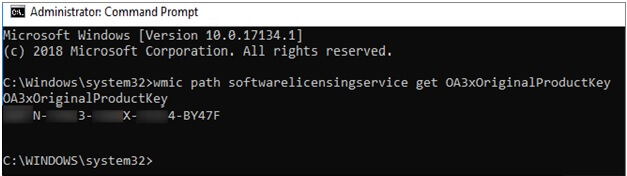
O Prompt de Comando é um ótimo utilitário para todos os usuários do Windows e também pode ser usado para localizar a chave do produto de um sistema Windows. Para encontrar a chave do produto Windows usando o prompt de comando, siga as etapas listadas abaixo:
Passo 1. Na barra de pesquisa do Windows, digite CMD ou Prompt de Comando, pressione Enter e inicie-o.
Etapa 2. Quando estiver na tela do prompt de comando, digite o seguinte: SoftwareLicensingService get OA3xOriginalProductKey
Etapa 3. Pressione Enter. Agora você verá um código de 25 dígitos aparecer na tela. É a sua chave de produto do Windows.
O prompt de comando é uma das maneiras mais fáceis de encontrar a chave do produto Windows de um sistema. No entanto, o Windows PowerShell também é uma ótima maneira de fazer o mesmo.
Recomendo: Encontre a chave do produto Windows Server 2016 com o EaseUS Key Finder

Você deve estar se perguntando por que mencionamos isso depois de discutir três maneiras diferentes de encontrar uma chave de produto do Windows. Conto conosco. Vai valer a pena.
O EaseUS Key Finder é um aplicativo que permite transferir seus dados, inclusive contas e aplicativos, com grande facilidade. Mas o que o torna ainda mais valioso é que ele pode encontrar chaves de produto. Funciona em todas as versões do Windows, incluindo Windows 10/8/7 e Windows Server.
Passo 1. Clique na guia "Windows" na chave de registro.

Passo 2. Verifique a chave do produto Windows no lado direito. Clique em “Copiar” para colar. Ou selecione outras duas opções:
"Salvar" - Salva no local como um arquivo PDF.
"Imprimir" - Clique para imprimir o arquivo de chave.

Todas as formas listadas neste artigo são apresentadas na forma de etapas simples de seguir, e você pode acessar facilmente a chave do produto do servidor Windows usando qualquer uma delas. No entanto, o software EaseUS Key Finder faz isso com muito mais facilidade e rapidez. Basta clicar na chave do produto, digitalizar e revelar todas as chaves do Windows Server, incluindo a chave do Windows. Depois, você também pode salvá-lo em outro local.
Conclusão
Neste artigo, aprendemos algumas maneiras rápidas de descobrir nossa chave de produto do servidor Windows. No entanto, todos eles exigem programas e recursos do Windows desenvolvidos internamente que podem travar se o PC for muito antigo. É exatamente por isso que o aplicativo EaseUS Key Finder está disponível para nós na hora que precisamos. O EaseUS Key Finder garante que você encontre, exporte e salve com sucesso sua chave de produto do Windows.
Atualizado por Leonardo
"Obrigado por ler meus artigos, queridos leitores. Sempre me dá uma grande sensação de realização quando meus escritos realmente ajudam. Espero que gostem de sua estadia no EaseUS e tenham um bom dia."
Artigos relacionados
-
Como encontrar a chave de produto Autodesk
![author icon]() Leonardo 2024/09/19
Leonardo 2024/09/19 -
O que fazer quando você esqueceu a senha do Thunderbird
![author icon]() Leonardo 2024/09/19
Leonardo 2024/09/19 -
Duas maneiras de encontrar ou recuperar a chave serial do software de inventário
![author icon]() Leonardo 2025/01/02
Leonardo 2025/01/02 -
Como encontrar a chave do produto Windows Server 2012 [3 maneiras]
![author icon]() Leonardo 2025/01/02
Leonardo 2025/01/02
Sobre EaseUS Key Finder
O EaseUS Key Finder pode recuperar chaves de produto do sistema Windows, recuperar chaves de produto Adobe e Office e dos outros programas.
Revisão de produto
